Как удалить системные приложения и сервисы google: другие ПО
Придумано немало программ для стороннего удаления приложений, которые также выполняют многие другие меняющие настройки и возможности смартфона функции.
Нередко их использование приходится на телефон Xiaomi Redmi 4x, это связано с новой прошивкой – MIUI 8.
Нижеперечисленные способы могут также помочь удалить некоторые mi приложения.
Удаление через Activity Launcher:
Установите приложение «Activity Launcher» через Play Market;
как удалить приложение на xiaomi
Запустите его и в верхнем меню замените «Последние действия» на «Все действия»;
Далее отыщите вкладку «Настройки» обязательно на русском языке;
Вы увидите перечень вкладок, выберите «Все приложения» с ссылкой «android.settings.applications.ManageApplications»;
- Вам будет предоставлен список установленных программ, где вы сможете найти и -приложения;
- Выберите нужное приложение и отключите его;
Готово!
Удаление через MoreShortcuts:
Установите приложение MoreShortcuts через Play Market;
- Запустите приложение и выберите Activity;
- В поиск введите «Все приложения»;
- Теперь вам нужно создать ярлык для рабочего стола: нажмите на самое последнее поле «Settings$AllApplicationsActivity», и он появится на главном экране вашего гаджета;
- Откройте этот ярлык и найдите нужную программу;
Нажмите кнопку «Отключить» и подтвердите свой выбор;
Готово! Эти два приложения схожи между собой, а методы удаления приложений с их помощью практически идентичны.
Будьте аккуратны с отключением приложений, так как из-за некоторых программ могут возникнуть плохие для телефона последствия.
Как удалить системные приложения
Для того чтобы очистить встроенные программы с планшета, необходимо иметь доступ к root и файл менеджер. Это может сделать только продвинутый пользователь. Права на Android получаются в зависимости от версии. Но существуют и универсальные возможности получения доступа — Kingo Root.
Файл-менеджеров, которые поддерживают root, немного. ES Проводник — доступный и простой вариант. Это бесплатная версия на Google Play.
Порядок действий:
- После установки необходимого ПО заходим в проводник. В верхнем левом углу переходим в раздел меню. Ставим галочку на пункте «Root-проводник». Подтверждаем действие.
- В разделе Root-права в пункте APPs ставим галочку «Резервировать данные» и «Деинсталлировать apk автоматически».
- После настройки переходим в папку устройства. Выбираем system, удаляем ненужные Арр файлы.
Следует внимательно выбирать файлы для очистки, чтобы не навредить устройству. Если цель очистки — освобождение внутренней памяти, начните с кэша.
На IOS
С удалением штатных программ на IOS могут возникнуть проблемы, так как доступ к ним ограничен. Но проблема с доступом решается за пару минут:
- Заходим в главные настройки устройства.
- Находим в разделе «Основные», пункт «Ограничения».
-
Вводим пароль и ставим галочку «Удаление ПО».
Различные способы удаления предназначены для определенных ситуаций. Перед чисткой устройства не стоит принимать поспешные решения. Для получения памяти можно очистить кэш, а утерянные данные восстановить не получится.
Как удалить сторонние приложения на Android
Сторонние — это программы, которые были скачаны самостоятельно. Они удаляются без вреда для девайса, так как не оставляют никаких данных и кэша.
Удалить сторонние программы с андроид можно несколькими способами.
Удаление с рабочего стола:
- Переходим, на страницу рабочего стола, где находится ненужное приложение.
- Задерживаем клик на ярлыке в течение двух секунд, теперь его нужно перетащить в урну. В стандартной настройке девайса она появляется сверху экрана.
- Подтверждаем действие нажатием на клавишу «Удалить».
Через настройки
Это метод глобальной очистки устройства. Он предполагает удаление не только различных программ, но и вспомогательных файлов, загрузочных архивов:
- Переходим в настройки планшета. Для этого тянем за полоску уведомлений. Кликаем по значку «Настройки» (шестеренка с зубьями). Если не получается найти нужный значок, на рабочем столе ищем ярлык настроек устройства и открываем его.
- В меню находим пункт «Приложения», открываем его.
-
Кликаем по нужной программе. Удаляем ее нажатием на клавишу «Удалить».
В настройках девайса можно очистить данные и кэш, при этом не удаляя само приложение.
Через Play Маркет
Способ удаления через Play Маркет актуален в случае, когда не удается найти нужную программу в планшете, но при этом пользователь точно помнит, что оно было скачано в Google Play:
- На рабочем столе планшета находим «Play Маркет», открываем его.
- Кликаем по значку меню (три параллельных полоски). Располагается в левом верхнем углу на уровне с полоской поиска и голосовым вводом.
- Переходим в «Мои приложения и игры».
- Вкладка «Установленные».
- Выбираем нужное, кликаем по нему.
- После перехода в новое окно очищаем кнопкой «Удалить»
Какие приложения можно удалить?
Рекомендуем ознакомиться с нижеприведенным списком удаляемых приложений
Удаление важного сервиса может привести к некорректной работе телефона. Убирайте только те приложения, в которых вы уверены
Ни в коем случае не удаляйте такие приложения, как «Bluetooth», «Settings», «Android System», «Графический интерфейс системы». Даже если смартфон работает нормально после удаления важного приложения, при следующей перезагрузке Realme может не работать.
Общий список приложений
В этом списке будут названия пакетов приложений и описание их функционала.
- Facebook и связанные с ним сервисы (Facebook App Installer, Facebook App Manager и Facebook Services). Они собирают информацию о пользователе и существенно расходуют оперативную память.
- Приложения , которыми не пользуетесь (Duo, Gmail, Quick Search Box, Диск, Фото, Карты, Фильмы, Музыка, Отклики, голосовой помощник).
- Сервисы, собирающие информацию о системных сбоях (обозначаются как loggerui и oppo.logkit).
- Все приложения, которые можно заменить сторонними (калькулятор, погода, заметки, почтовый клиент, контакты, диктофон, компас).
Сервисы и приложения которые предустановлены на всех моделях и использую ресурсы устройства. Если вы их используете — то после эти программы можно будет скачать с Play Маркета отдельно, либо пропустить их отключение.
com.google.android.projection.gearhead — Android Auto. com.facebook.system — Приложение Facebook. com.facebook.appmanager — Управление сервисами Facebook. com.facebook.services — Сервис Facebook, проверяющий обновление. com.google.android.gm — стандартный почтовый клиент Gmail. com.oppo.gmail.overlay — оверлей Gmail. com.opera.preinstall — Браузер Opera. com.dropboxchmod — Dropbox облако. com.google.android.music — Гугл Музыка. com.google.android.videos — Гугл Фильмы. com.google.android.apps.photos — Гугл Фото. com.google.android.marvin.talkback — TalkBack. com.google.android.apps.youtube.music — Ютуб Музыка ru.yandex.searchplugin — Быстрый поиск Яндекса. com.netflix.mediaclient — Сервисы Netflix.
Фирменные приложения и сервисы
Встроенные сервисы от OPPO, Android и других компаний.
com.coloros.gamespace — Игровой центр ColorOS. com.google.android.apps.wellbeing — Цифровое благополучие, которое постоянно собирает статистику и висит в фоне. com.android.stk — Меню и приложения для SIM-карт которые показывают рекламу оператора. com.android.cellbroadcastreceiver — Оповещение населения о ЧС, которые у нас не работают. com.coloros.weather2 — Погода в шторке уведомлений под часами. com.coloros.weather.service — Сервис Погоды, который висит в памяти и постоянно получает пакеты данных для обновления. com.coloros.oshare — Realme Share (пункт в меню поделиться). com.nearme.atlas — Безопасная среда для банковских приложений (проверка на Рут и блокировка приложений не из Маркета). com.oppo.atlas — Защитник от OPPO (что-то вроде бесплатного антивируса). com.nearme.statistics.rom — Участие в тестировании (постоянно висит в памяти, сбор информации с телефона и отправка её разработчикам).
com.trustonic.teeservice — Сервис Trustonic (сбор информации об использовании). com.tencent.soter.soterserver — Сервис Tencent (сбор информации об использовании). com.oppo.quicksearchbox — Меню с новостями которое вызывается свайпом вверх. com.heytap.usercenter — Пункт в меню для регистрации на сайте Realme (трекер собирающий информацию о владельце телефона). com.heytap.habit.analysis — Аналитика Heytap. com.heytap.usercenter.overlay — Оверлей HeyTap. com.heytap.colorfulengine — Ненужный фреймворк оболочки. com.heytap.mcs — Сообщения от HeyTap. com.heytap.cloud — Фирменное облако (на наших регионах скрыто, но постоянно включено)
com.coloros.launcher — Стоковый лаунчер OPPO (важно перед этим нужно установить сторонний). com.heytap.themestore — Магазин тем (если не используете можно полностью удалить)
com.heytap.market — Фирменный магазин приложений (не нужная альтернатива Googl Play).
Зачем делать приложения обязательными, если их и без того предустанавливали в смартфонах?
Да, набор приложений Яндекса и новости Mail.ru сейчас стоят «из коробки» во многих новых смартфонах. Разница только в том, что до сих пор Яндексу и Мейлу приходилось заносить денежку производителям смартфонов за право красоваться в смартфонах с первого включения. А теперь деньги не потребуются, потому что вместо них производителей мотивируют карательные меры государства за неповиновение и отказ предустанавливать умершую для всех пользователей после прихода WhatsApp «асечку» и замедляющий работу системы мобильный подвид антивируса Касперского.
Но это — наше мрачное будущее, а сейчас мы займёмся другими вещами — проверим циничное настоящее, то есть подсчитаем, в каком объёме производители мобильников зарабатывают, продавая вам засоренные «под потолок» сторонними приложениями смартфоны.
Удаление через Google Play
Удалить андроид приложение через предустановленный маркет может каждый пользователь. Зайдите в Google Play на андроид и нажмите на иконку из трех горизонтальных полос, расположенную в левом углу.
Откроется боковая панель с профилем пользователя. Сареди представленного меню необходимо перейти на вкладку «Мои приложения и игры».
Далее выбираем «установленные». Чтобы удалить ненужное или лишнее андроид приложение и его кэш, выберите его из списка. Откроется специальное окно с предложениями «удалить» или «открыть» программу. Выбираем левый вариант и подтверждаем действие «удалить», чтобы окончательно удалить ПО с телефона. Удалить последнее или недавно установленный сервис, можно подключив телефон к компьютеру.
Как переключиться в безопасный режим
Если всплывающая реклама мешает нормально пользоваться телефоном, перекрывает экран, советуем перезагрузиться в безопасном режиме. Для этого
- Зажмите кнопку Rower.
- Удерживайте палец на пункте «Выключение» до появления меню перехода в безопасный режим Android. ОК.
- Когда телефон перезагрузится, будет выполнен вход в безопасный режим (на экране появится соответствующая надпись в углу).
Безопасный режим хорош тем, что загружаются только системные приложения и связанные с ними компоненты. Пользовательские программы будут недоступны — соответственно, всплывающая реклама тоже. В то же время, вы можете менять права доступа, убирать администраторские права.
С помощью сервиса Google Play
Можно воспользоваться удалением приложений из Google Play. В этом случае, потребуется подключение к сети интернет. Что удалить игру, запустите магазин приложений. После чего сделайте следующее:
- Запустите приложение Google Play, перелистните направо для отображения меню. Нажмите на раздел «Мои приложения и игры».2. Из всех установленных программ найдите нужную и нажмите на нее.3. Вы окажитесь на странице игры или приложения. Нажмите на соответствующую кнопку для удаления и подтвердите действие.
Если такой кнопки нет, то здесь требуются root права. Скорее всего это системное приложение. Его удаление может вызвать серьезные проблемы при работе смартфона.
Конфиденциальность
Концепция iOS прямо противоположна Android: загрузка приложений только из App Store, а вот на Android можно ставить и сторонние приложения. Поэтому вопрос конфиденциальности личных данных на iOS решён надёжнее: риски с установкой софта, скачанного в интернете, ложатся на пользователя.
Новости
Apple изменила рынок рекламы: на Android рекламодатели стали тратить больше денег
В новых версиях Android стало проще следить за тем, какие данные запрашивают приложения, но до прочной защиты iOS по-прежнему далеко. Если Google зарабатывает на рекламе, собирая данные через приложения и продавая их, то для Apple этот вид бизнеса не интересен.
Список приложений, которые смело можно удалять
Удаление предустановленных программ может улучшить производительность устройства и освободит место на внутреннем накопителе.
Многие приложения работают в фоновом режиме даже после закрытия, что расходует вычислительную мощность и занимает определенную часть оперативной памяти.
Также любое программное обеспечение хранится во внутренней памяти мобильного устройства. Так что если у вас кончается объем хранилища, удаление программ, инсталлированных изначально, решит эту проблему.

Перед тем, как избавляться от предустановленного софта, нужно решить, какие именно приложения можно удалять.
Какого-то общего списка не существует, поэтому я приведу перечень по своим соображениям, составленный на основе того, чем не пользуются владельцы устройств в России и русскоязычных странах.
Список приложений:
- Duo. Видеосвязь, разработанная Гуглом. У нас никто ей не пользуется, потому что есть WhatsApp, Viber, Telegram.
- Программное обеспечение от бренда аппарата. Все производители любят оснащать гаджет собственными разработками. Например, в случае с Xiaomi это Remote (пульт), в случае с Samsung это Smart Wear (умные часы) и т.п. Весь подобный софт можно смело удалять.
- Стандартный браузер. На современных устройствах в качестве предустановленного браузера используется Google Chrome. Это отличный инструмент для серфинга во всемирной паутине, и я не рекомендую его удалять. Но на некоторых устаревших аппаратах есть обычный “Браузер”, который так и называется. Вот от него следует избавиться.
- Google Play Музыка, Google Play Фильмы, Google Play Книги. В русскоязычных странах этими приложениями не пользуются, потому что существуют альтернативы удобнее, да еще и бесплатные.
- Briefing. Есть далеко не на всех мобильных аппаратах. Софт представляет собой новостную сводку. Briefing крайне невостребован у нас.
- LinkedIn. Американская социальная сеть для соискателей и работодателей. Пользователи, проживающие в русскоязычных странах, ей не пользуются.
Это основной перечень софта на Андроид, который можно удалить и не лишиться полезных функций.
Загрузка и запуск приложения Xiaomi ADB Fastboot Tools
Следующий нашим шагом будет загрузка приложения Xiaomi_ADB_Fastboot_Tools_2.3.1через которое и будет осуществляться удаление приложений. После загрузки необходимо разархивировать приложение и запустить файл XiaomiADBFastbootTools.exe и нажать на кнопку Debloater
Нажимаем на Debloater
На Вашем телефоне должно появиться окно с разрешением на отладку с этого компьютера где необходимо нажать Ок
Даем разрешение на отладку по USBСписок приложение которые можно удалить
Если указанного ниже приложения нет в программе, то можно нажать на кнопку add custom apps и ввести название которое указано ниже в списке в скобках, для примера я указал приложение Быстрые приложения. Потом в списке приложений ищем com.miui.hybrid, активируем чекбокс и нажимаем на кнопку Uninstall
удаление быстрые приложения
Хочу отметить, что не нужно удалять все подряд Вы можете получить кирпич! Все действия вы делаете на свой страх и риск! Ниже список приложений которые можно удалять, каждое приложение имеет описание.
Yellow Pages Xiaomi: что это и откуда появилось
Начиная примерно с MIUI 6, китайские программисты решили добавить в функционал Сяоми такое приложение, как «Yellow Pages» с целью помочь пользователям ориентироваться в пространстве: успешно прокладывать дорогу до места назначения. Но никакой пользы для нас оно не представляет: сервис не стал международным, поэтому включает себя только данные Китая.
Поскольку раньше система не давала сбой, никто и не подозревал о существовании подобной опции. Однако, когда операционная система MIUI обновилась до 9 версии, ошибка стала беспокоить многих и даже тех, у кого вшита глобальная MIUI. Причем этот лаг был настолько назойлив, что он буквально появлялся, и его невозможно было устранить.
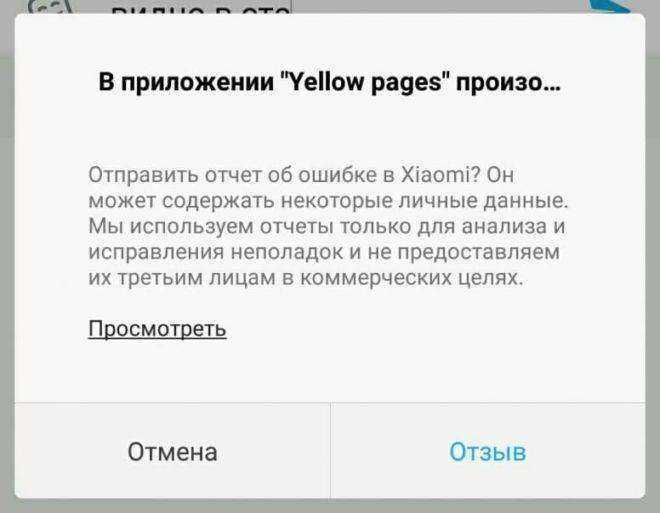
Еще один момент. Если ваш телефон оснащен «Желтыми страницами», вы сможете найти их в обычном списке приложений в «Настройках».
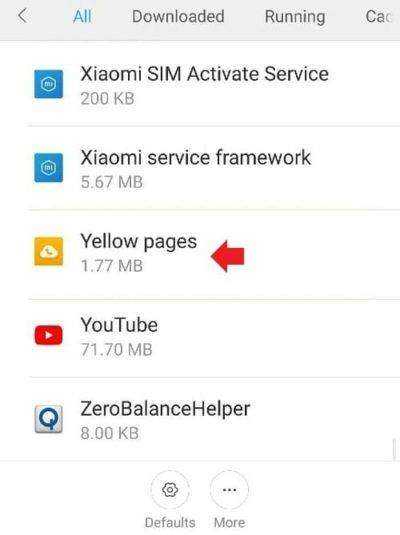
Как найти китайские приложения
Сегодня скачать Remove China Apps можно только с официального сайта разработчика
Запустите Chrome – «Скачанные файлы» и установите Remove China Apps;
Запустите сканирование смартфона и дождитесь, пока алгоритмы найдут все китайские приложения
- Запустите приложение Remove China Apps и дождитесь окончания сканирования (приложение отсканирует смартфон на предмет китайского софта);
- Подтвердите удаление китайских приложений, если приложению удалось выявить их в результате проведённого анализа.
Какие фишки iOS я хочу видеть в Android
Я не знаю, на основе каких критериев Remove China Apps выявляет китайские приложения, потому что после первого запуска ему не удалось обнаружить ни одной соответствующей программы на моём Honor View 20, софт для которого, очевидно, разрабатывался китайскими мастерами. Поэтому в целях эксперимента мне пришлось самостоятельно установить из Google Play себе на смартфон мессенджер WeChat. После этого я выполнил повторное сканирование и алгоритмы Remove China Apps обнаружили вражеский софт и предложили его удалить.
Список стандартных приложений в смартфонах Xiaomi
Достаточно просто определить, какие ненужные приложения в телефоне Xiaomi можно удалить. Желательно стереть их сразу после покупки, так как, работая в фоновом режиме, они потребляют ресурсы памяти и часто влияют на нормальную работу техники. Генеральный директор Xiaomi не отрицает, что в установках от MIUI могут присутствовать вирусы, которые легко убрать без каких-либо root-прав.
![]()
Стандартными считаются такие приложения:
- Analytics;
- App Vault;
- резервное копирование;
- браузер Mi;
- различные игры (меняются в зависимости от модели смартфона);
- Google Duo;
- Google Play фильмы и музыка;
- GetApps;
- Mi Gredit;
- Mi Drop;
- Mi SMS-Extra;
- Услуги MIUI;
- Uniplay;
- VsimCore;
- Joom;
- темы от Mi;
- запись экрана;
- безопасность;
- калькулятор;
- сканер;
- диктофон;
- загрузки;
- компас;
- службы и обратная связь;
- ShareMe.
Большинство этих приложений получится удалить из телефона без последствий для дальнейшей работы системы.

Смотрите это видео на YouTube
Paranoid Android
Paranoid Android является одним из самых популярных пользовательских ПЗУ всех времен. Команда разработчиков фокусируется на доведении до совершенства при минимальных ресурсах.
Хотя он не может похвастаться множеством функций и настроек, которые предлагают другие ПЗУ, Paranoid Android или PA, обещают плавный пользовательский интерфейс.
Он поставляется с собственными уникальными функциями, такими как режим наведения, который позволяет пользователю просматривать и взаимодействовать со своими уведомлениями с любого экрана (который затем был интегрирован в AOSP как часть уведомлений Heads-up).
Он также предлагает свою собственную версию меню PIE, а также полностью погруженный режим для Android. Paranoid Android долгое время считался основным проектом, в котором Google реализовал множество функций, одной из самых больших функций был Ambient Mode, который был представлен в PA как Peek.
В недавнем обновлении PA появились такие функции, как управление жестами, блокировка приложений, пусковая установка в стиле Pixel и многое другое.
Плюсы:
- На основе Android AOSP
- Поддерживает существующие устройства
- Стабильный и пригодный к использованию
Минусы:
- Зависит от приложений Google Play Services
- Не так настраиваемый, как некоторые другие ПЗУ Android
Почему нам нужна альтернатива Android?
Мы, безусловно, любим Android, как показывает доля рынка, и Google действительно усердно работает над тем, чтобы поддерживать динамику Android. Но, как и в большинстве вещей в жизни, у нас должны быть варианты.
Есть ряд причин, по которым нам нужна альтернатива Android. Google подвергается критике по всему миру за то, что он не делает Android по-настоящему безопасным, и в отчетах утверждается, что Android наиболее подвержен вредоносным программам и вирусам.
Есть также проблемы фрагментации Android. Для тех, кто не знает, устройства с разными версиями Android приводят к снижению производительности приложений, проблемам с разработкой и проблемам безопасности.
Например, последняя версия Android, Android Oreo, работает только на 10% устройств, Google пытается решить эту проблему, используя Project Treble, который был представлен в Android Nougat. И хотя ситуация улучшилась, этого далеко не достаточно.
Даже если вы не возражаете против фрагментации ОС, угроз безопасности и задержек обновлений, вы должны учитывать доминирующее положение операционной системы Android в мире. Поскольку на рынке нет других крупных альтернатив (не считая iOS) Google слишком сильно контролирует рынок смартфонов.
Недавно, Google запретил Huawei использовать Android, это стало большим разочарованием для всех нас. Я понимаю, что решения Google были основаны по приказу правительства США, но это все еще показывает, что может означать слишком большая власть в руках одной компании.
Миллионы пользователей смартфонов Huawei и Honor перестанут получать обновления ОС и системы безопасности в будущем. Huawei работает над своей операционной системой HongMeng, которую планируют выпустить этой осенью, чтобы противостоять этим последствиям.
Как восстановить удалённые приложения
Если вы остановили или «заморозили» приложение на вашем Самсунге, то очень просто «вернуть его к жизни», проделав обратное действие. Но если программа удалена полностью, вам придётся установить её заново. Один из способов, как найти удаленные приложения на Андроиде Самсунг, это заглянуть в Google Play Маркет:
- Откройте Плей Маркет.
- Перейдите к меню: нажмите три горизонтальные линии слева в строке поиска.
Откройте «Мои приложения и игры».
Перейдите к надписи «Все» – она находится в шапке.
Здесь есть все программы, которые вы когда-либо устанавливали через свой Гугл-аккаунт на Андроиде. Можете просто установить их заново. Учтите, что приложения здесь отсортированы по дате установки – внизу находятся самые первые установленные программы.
Этот способ подходит только для программ, загруженных вами из Плей Маркета. Чтобы найти другие удалённые приложения – системные или установленные из сторонних источников, нужно либо вспомнить их название, либо резервно копировать их ещё до удаления. Например, можно использовать для этого программу Backup & Restore или другие подобные Андроид приложения. Если же вы удалили сам Play Маркет, то можете скачать и установить его из какого-то места, которому можно доверять, например того же 4PDA.
Теперь у вас есть вся информация, как удалить предустановленные приложения на Android Samsung. Я рекомендую пользоваться инструкциями выше грамотно и «с умом», чтобы сделать телефон быстрее и продуктивнее. Но помните, что все действия вы совершаете на свой страх и риск. Зная описанные выше способы, вы действительно становитесь продвинутым пользователем и берёте свой смартфон под свой контроль.
Как восстановить удалённые приложения
Если вы остановили или «заморозили» приложение на вашем Самсунге, то очень просто «вернуть его к жизни», проделав обратное действие. Но если программа удалена полностью, вам придётся установить её заново. Один из способов, как найти удаленные приложения на Андроиде Самсунг, это заглянуть в Google Play Маркет:
- Откройте Плей Маркет.
- Перейдите к меню: нажмите три горизонтальные линии слева в строке поиска.
- Откройте «Мои приложения и игры».
- Перейдите к надписи «Все» – она находится в шапке.
- Здесь есть все программы, которые вы когда-либо устанавливали через свой Гугл-аккаунт на Андроиде. Можете просто установить их заново. Учтите, что приложения здесь отсортированы по дате установки – внизу находятся самые первые установленные программы.
Этот способ подходит только для программ, загруженных вами из Плей Маркета. Чтобы найти другие удалённые приложения – системные или установленные из сторонних источников, нужно либо вспомнить их название, либо резервно копировать их ещё до удаления. Например, можно использовать для этого программу Backup & Restore или другие подобные Андроид приложения. Если же вы удалили сам Play Маркет, то можете скачать и установить его из какого-то места, которому можно доверять, например того же 4PDA.
Теперь у вас есть вся информация, как удалить предустановленные приложения на Android Samsung. Я рекомендую пользоваться инструкциями выше грамотно и «с умом», чтобы сделать телефон быстрее и продуктивнее. Но помните, что все действия вы совершаете на свой страх и риск. Зная описанные выше способы, вы действительно становитесь продвинутым пользователем и берёте свой смартфон под свой контроль.
Метод 2: удаление приложений через командную строку
Способ с похожим алгоритмом. Удаление системных приложений происходит через adb-команды.
Шаг 1: включение отладки и установка adb файлов
Разработчик: Цена: Бесплатно
Прежде всего, включаем на смартфоне отладку по USB, как в предыдущем варианте. С Google Play скачиваем софт App Inspector. Запускаем его и видим список всех приложений, установленных на мобильном устройстве
Открываем программу, которую хотим удалить, и обращаем внимание на строку Package name. Копируем ее и вставляем в блокнот на компьютере
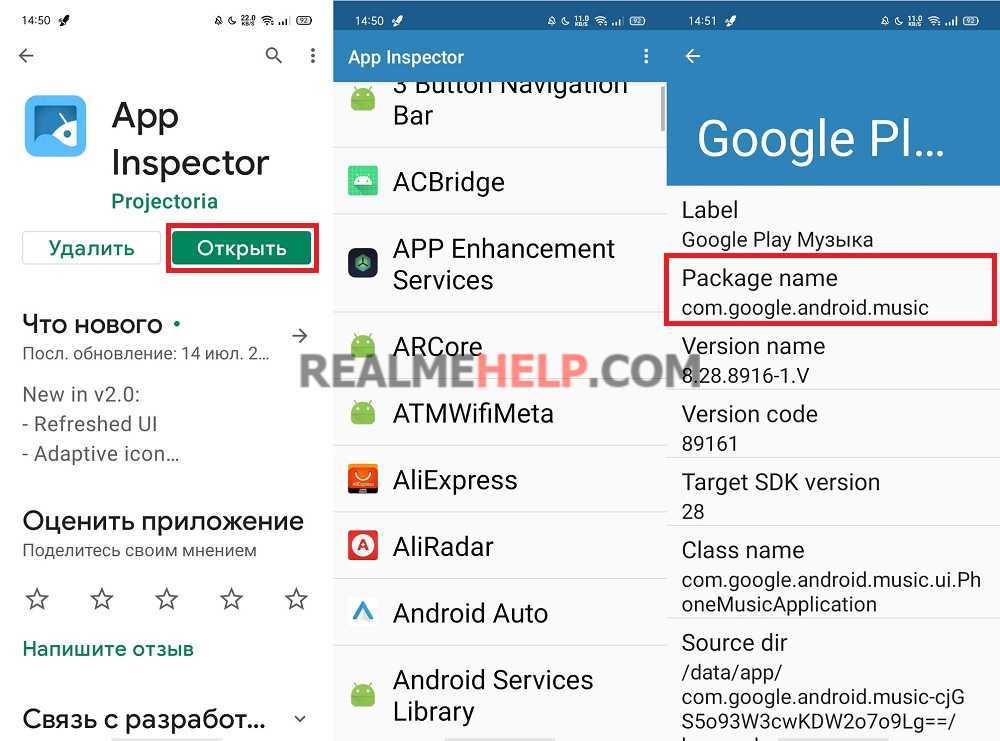
На компьютер устанавливаем adb-драйвера. Скачать их можно отсюда. Рекомендуемая версия – 1.4.3. Запускаем установочный пакет и подтверждаем действие через командную строку, введя букву «Y». Следуем указаниям на экране. На системном диске автоматически появится папка «adb».
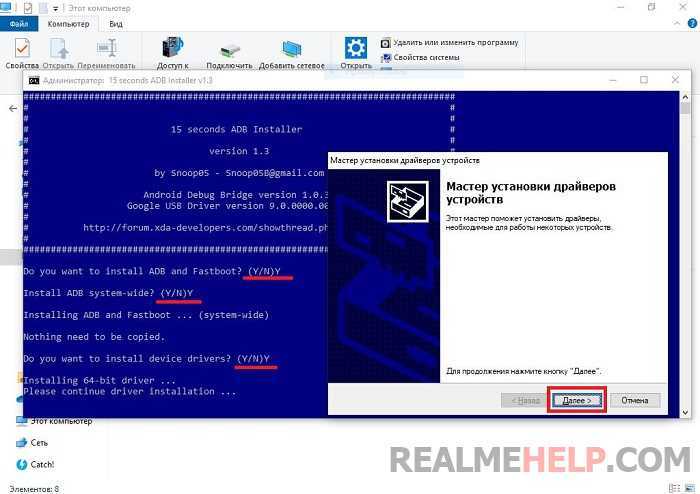
Шаг 2: открытие PowerShell
Теперь на ПК нужно открыть командную строку. В Windows 10 это называется «PowerShell». В верхнем левом углу нажимаем по голубой кнопке «Файл» – «Запустить PowerShell от имени администратора». Эти действия необходимо выполнять в открытой папке «adb».
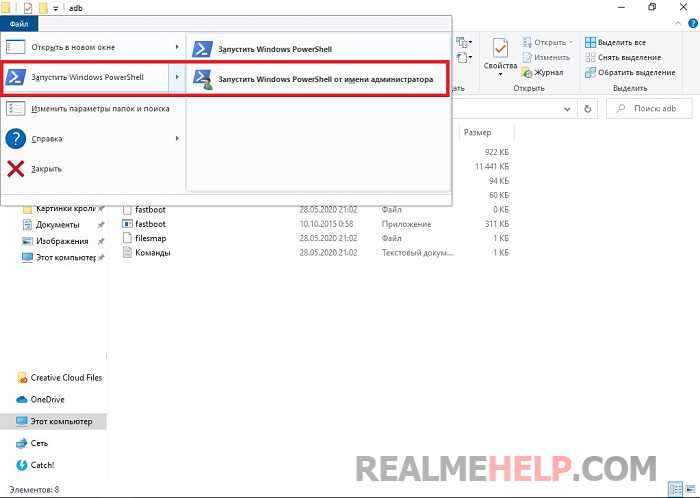
Шаг 3: ввод команд
Главная команда, которую будем вводить — adb shell pm uninstall -k —user 0 + название пакета, которое скопировали с App Inspector. Готовые шаблоны команд для удаления ненужных предустановленных приложений:
adb shell pm uninstall -k —user 0 com.debug.loggeruiadb shell pm uninstall -k —user 0 com.oppo.logkitadb shell pm uninstall -k —user 0 com.google.android.apps.tachyonadb shell pm uninstall -k —user 0 com.google.android.googlequicksearchboxadb shell pm uninstall -k —user 0 com.google.android.projection.gearheadadb shell pm uninstall -k —user 0 com.google.android.feedbackadb shell pm uninstall -k —user 0 com.facebook.servicesadb shell pm uninstall -k —user 0 com.facebook.appmanageradb shell pm uninstall -k —user 0 com.facebook.systemadb shell pm uninstall -k —user 0 com.android.hotwordenrollment.okgoogle
Команды вводим без кавычек и лишних пробелов, в шаблонах ничего не изменяем, иначе выдаст ошибку.
Чтобы вставить скопированную команду в консоль, делаем клик правой кнопкой мыши. Нажимаем Enter. На смартфоне подтверждаем отладку по USB. Может потребоваться повторный ввод команды. Если приложение удалилось с Realme, появится надпись «Success».
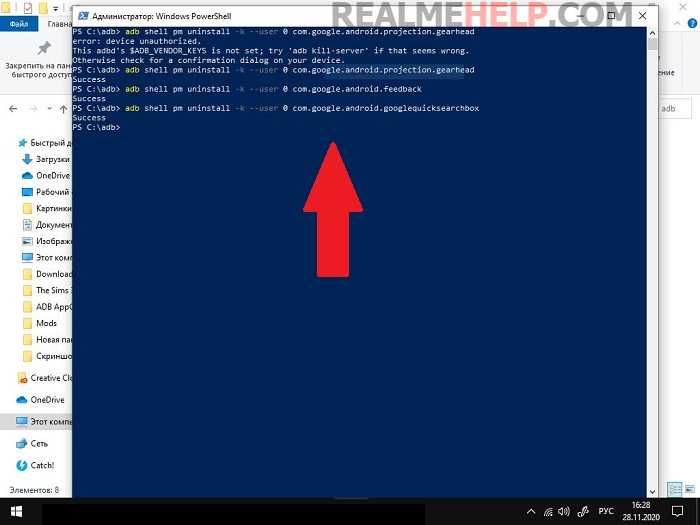
Перезагружаем девайс и проверяем, нормально ли он работает. Новичкам следует сделать резервную копию системы перед процедурой.
Зачем вы удаляете встроенные приложения?
Лишний мусор 78.59%
Занимают место 14.14%
Просто… 7.28%
Проголосовало: 481






























